2023年03月28日
■達人シリーズよくあるお問い合わせ
Q.以下のメッセージが表示され、データベースに接続できません。
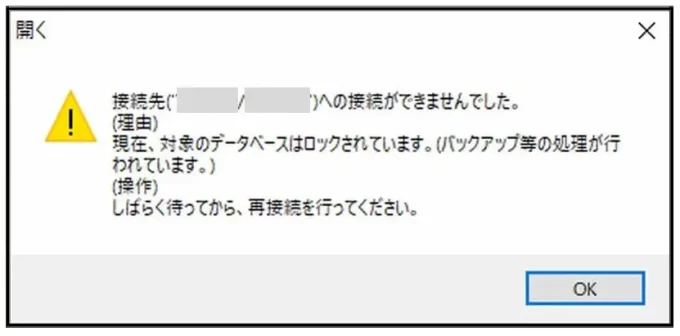

A.このようなエラーメッセージが出る場合は、[達人シリーズ SQL server]の再起動を行ってください。※「データベースが消えてしまった」等の場合もSQL server の再起動をお試しください。
⭐動画でのご視聴もできます
《動画マニュアル》達人シリーズエラー対処法<達人SQLserver再起動手順>
※データベースを作成しているコンピュータ(サーバー/親機)で作業します。
必ず作業前にサーバーのデータベースを利用している全ての端末で、達人シリーズを終了してください。
1.達人Cubeにログインし、[ヘルプデスクツール]をクリックします。
2.[SQLserver構成マネージャ]をクリックします。
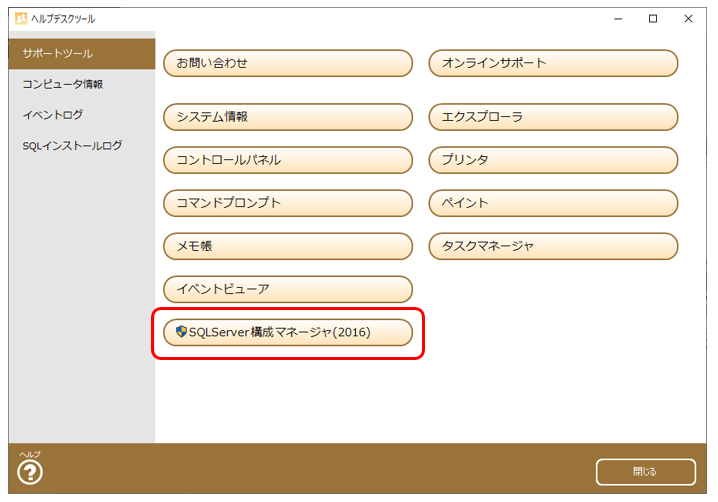
3.[SQLserverのサービス]をクリックします(①)。[SQLserver(MSSQLSERVER)]を選択します(②)。
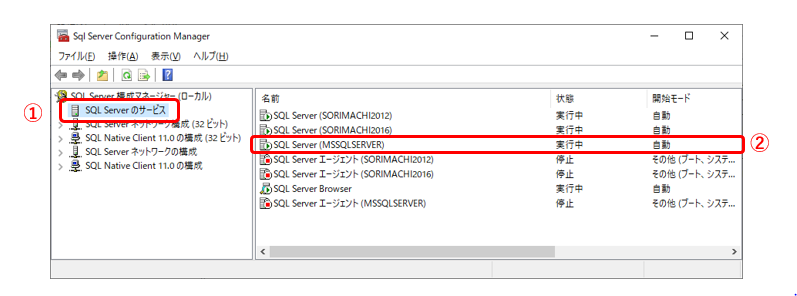
4.[SQLserver(MSSQLSERVER)]を右クリックし、[停止]を選択します。
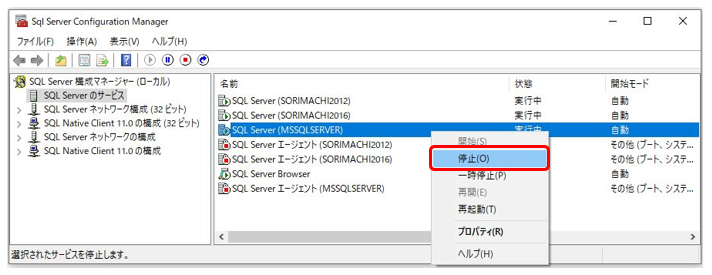
5.状態が[実行中]から[停止]に変わります。
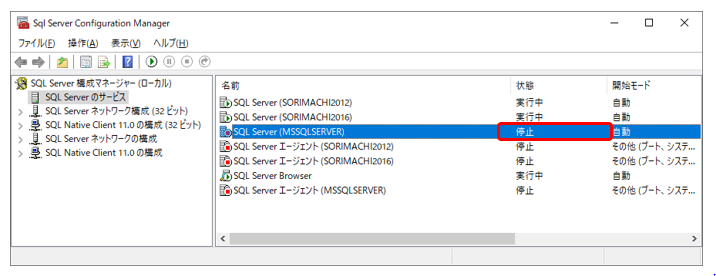
6.[SQLserver構成マネージャ]と、[ヘルプデスクツール]を閉じます。
7.SQL Server の枠の中の[ここ]をクリックしてサービスを開始します。
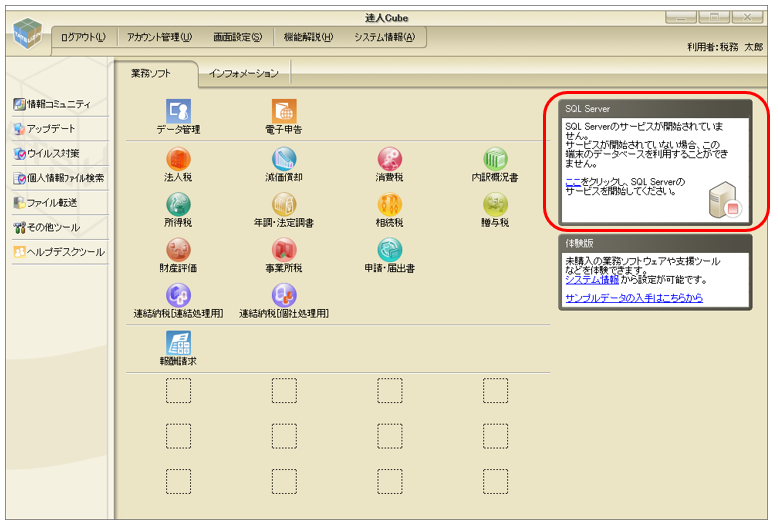
8.[SQL server のサービスは開始されています]と出ましたら再起動は完了です。
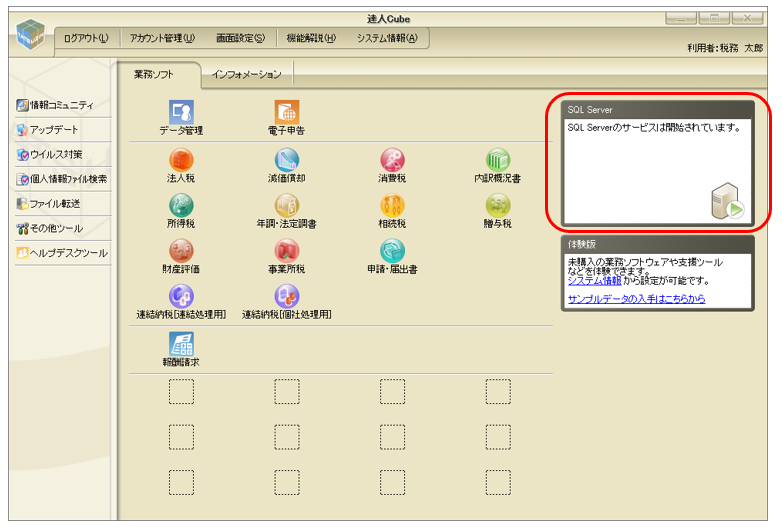
SQL server の再起動が終わりましたら、そのままサーバーで該当の達人シリーズを開き、[データベース管理]をクリックします。[データベース管理]画面にデータベース名が表示されましたら操作は完了です。※必ず[データベース管理]をクリックしてデータベース名が表示されているかをご確認ください。
⭐関連FAQ:【達人シリーズ】SQL server の再起動手順 データベースが消えてしまった場合※同じ手順でSQLserverの再起動を行います。




